经常会有一些网友向笔者反馈,在使用电脑麦克风录音或者K歌的时候,总感觉麦克风录音声音小,但又不知道如何设置解决。下面百事网小编为大家带来了一篇比较完整的麦克风录音声音小的原因分析与解决办法,希望对遇到类似电脑问题的朋友,有所帮助。

在谈解决办法之前,我们首先了解下电脑麦克风录音声音小的原因,大致有以下几种可能:
1、麦克风音量设置不当,音量设置过低;
2、耳机或者话筒麦不佳;
3、声卡驱动安装不正确或者声卡驱动版本过低。
一、麦克风录音声音小解决办法
首先是检查电脑麦克风设置,主要看音量是否设置的太低了,大家可以进入电脑控制面板,然后检查声音设置选项,里面检查下麦克风音量设置。以下以Win7系统为例(win8也适用),教你如何检查麦克风设置。
a.在电脑桌面右下角任务栏音量“小喇叭”图标上右键鼠标,然后在弹出的菜单中选择“录音设备”,如下图所示。

录音设备设置
b.之后就可以打开声音设置面板了,然后我们切换到“录音”选项,再双击默认设备“麦克风”选项,如下图所示。
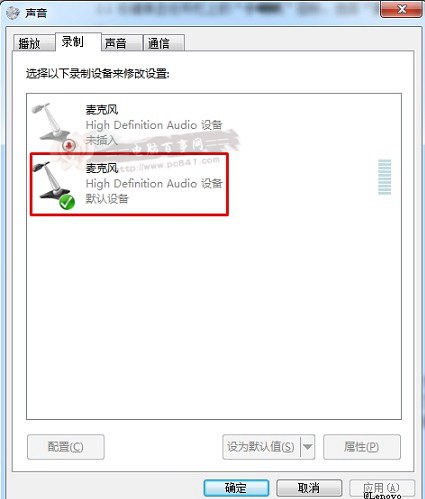
c.在接下来的麦克风属性设置中,我们切换到“级别”选项卡,然后下方就可以看到音量调节设置了,我们可以将“麦克风音量”以及“麦克风加强”适当按需调大,完成后,点击底部的“确定”保存即可。
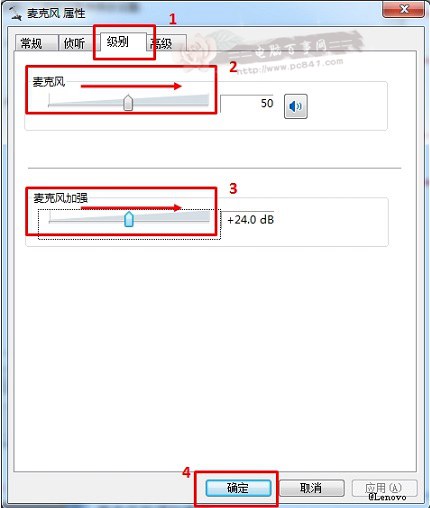
调大音量
麦克风录音设置完毕之后,我们可以再去录音,看看声音是不是变大了,一般情况下,我们都可以明显感受到麦克风录音声音变大了。




